谷歌浏览器开启朗读模式的方法
2024-05-21 09:56:05作者:极光下载站
很多小伙伴之所以会选择使用谷歌浏览器,就是因为谷歌浏览器中的功能十分的丰富。有的小伙伴想要开启谷歌浏览器中的朗读模式,但又不知道该在哪里找到该工具,其实我们只需要先在谷歌浏览器中打开需要朗读的网页,然后在谷歌浏览器的设置页面中找到更多工具选项,点击打开该选项,接着在子菜单列表中找到“朗读模式”选项,点击打开该选项就能看到朗读模式窗格了。有的小伙伴可能不清楚具体的操作方法,接下来小编就来和大家分享一下谷歌浏览器开启朗读模式的方法。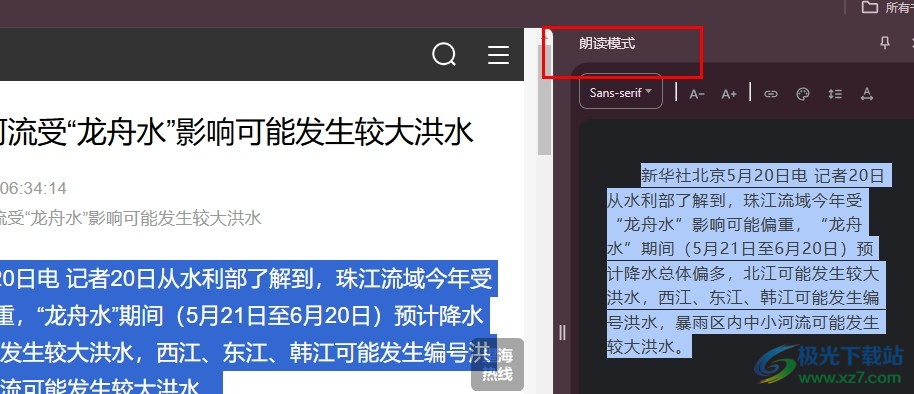
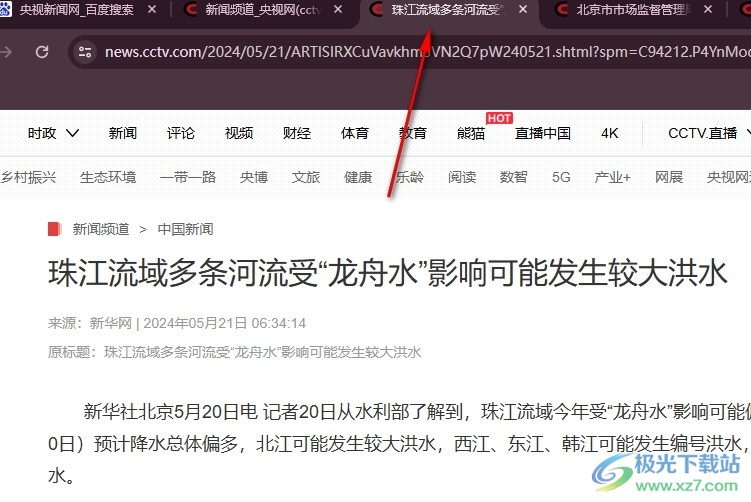
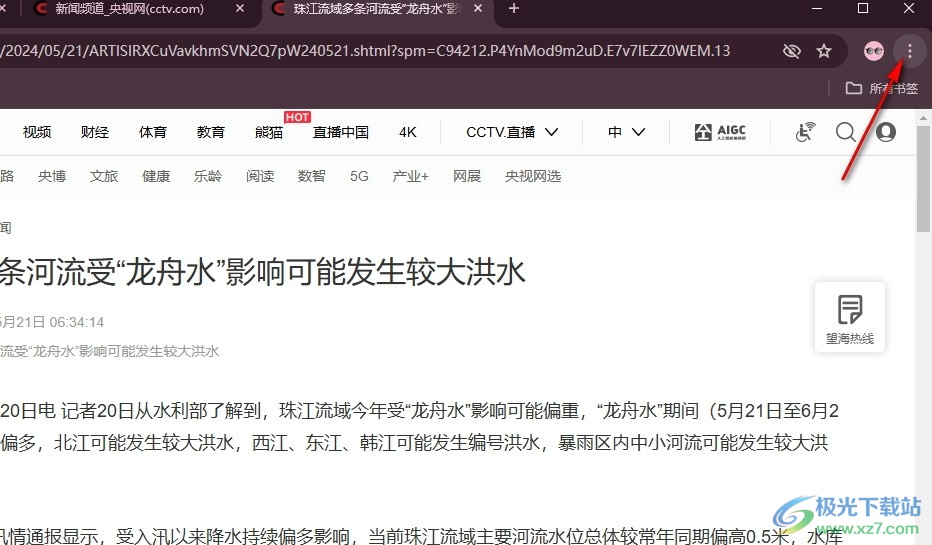
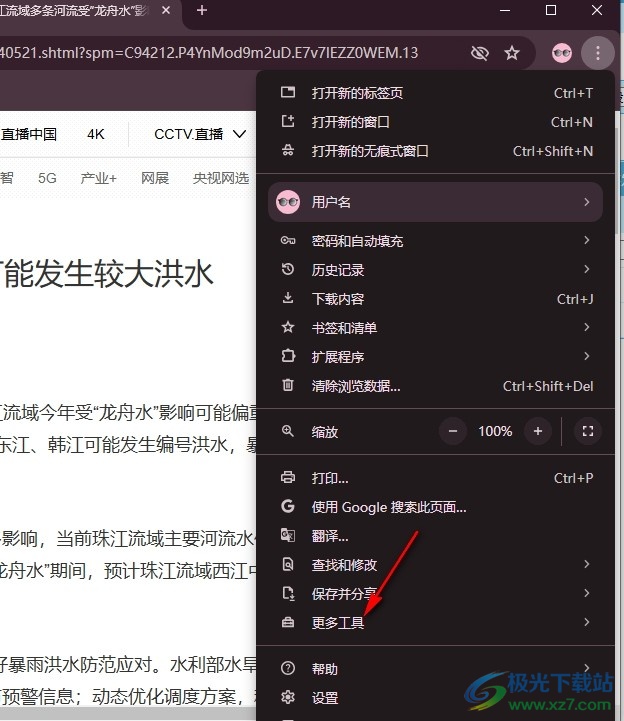
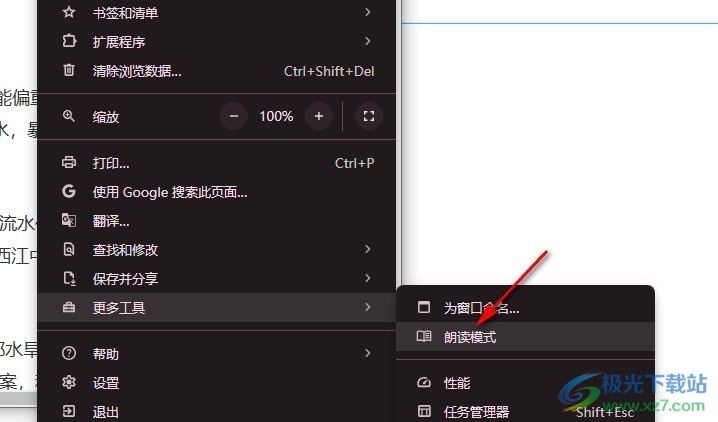
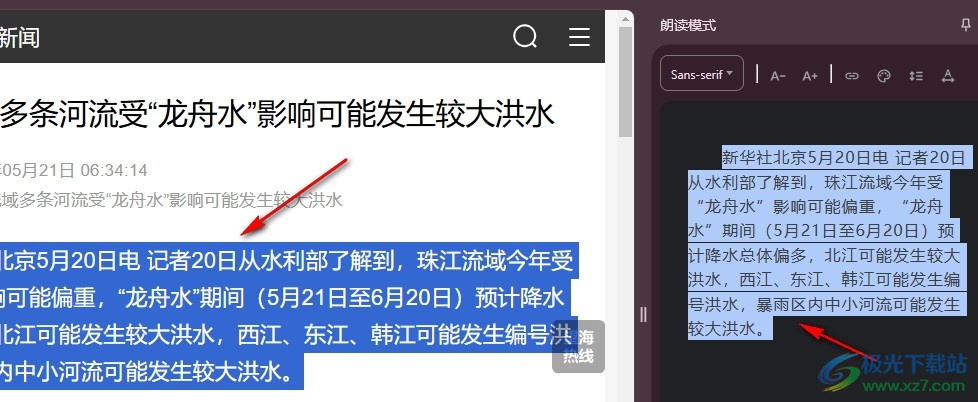
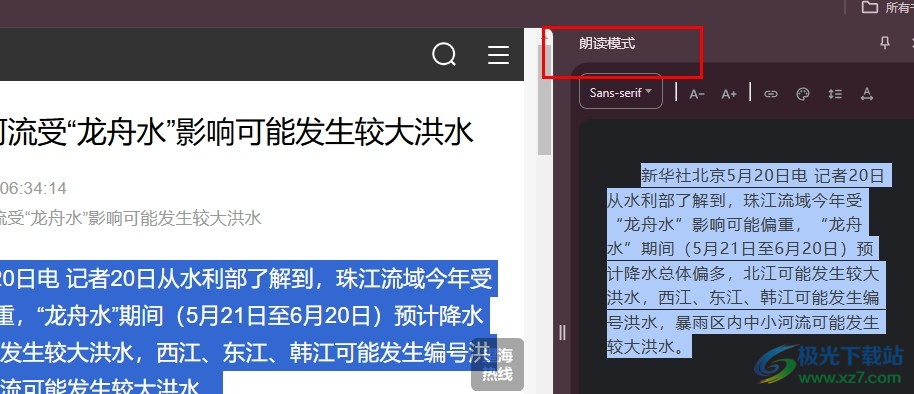
方法步骤
1、第一步,我们在电脑中找到谷歌浏览器,点击打开该浏览器,再点击打开一个需要朗读的网页
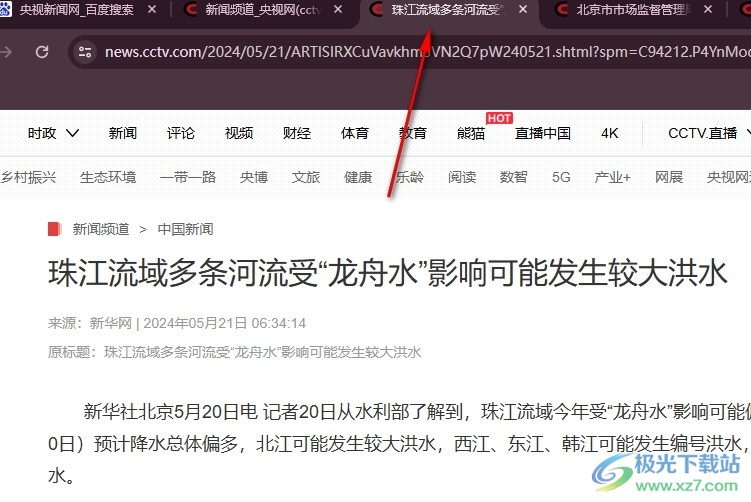
2、第二步,打开需要朗读的网页之后,我们再在谷歌浏览器页面右上角找到三个竖点图标,点击打开该图标
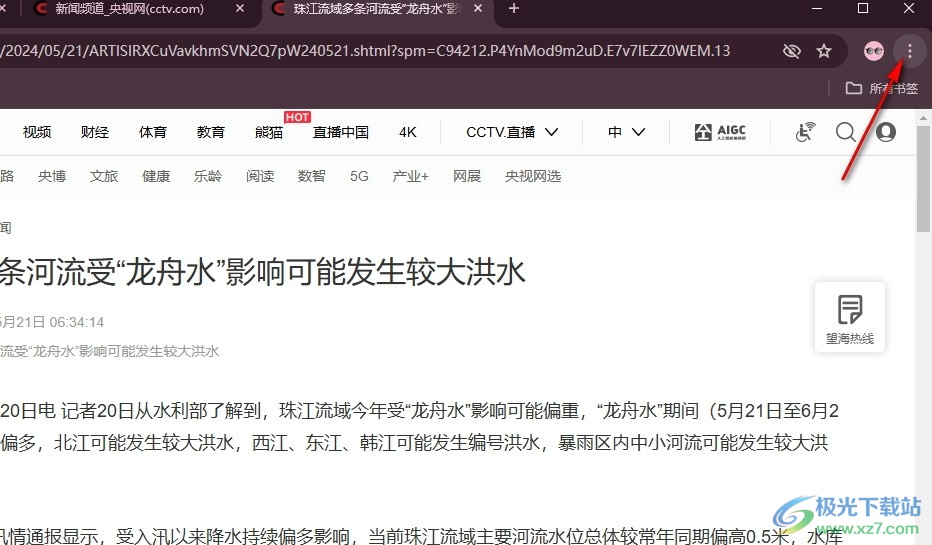
3、第三步,打开三个竖点图标之后,我们在谷歌浏览器的菜单列表中找到“更多工具”选项,点击打开该选项
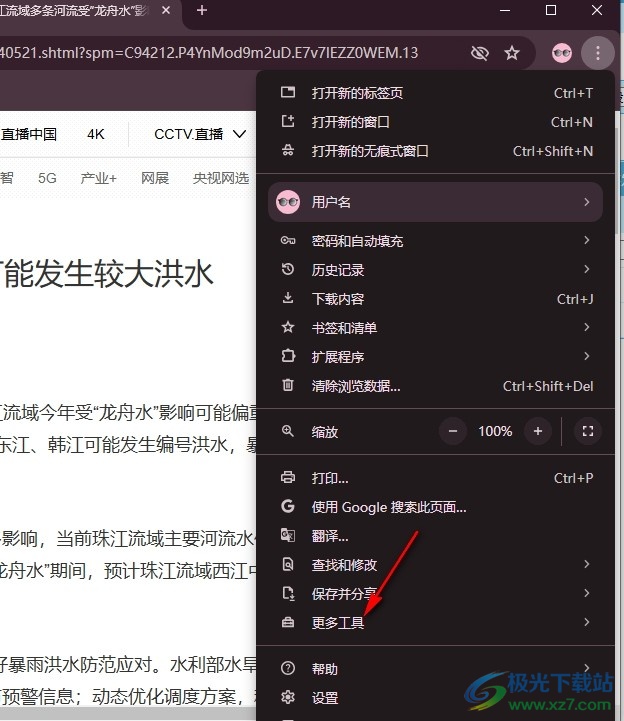
4、第四步,打开“更多工具”选项之后,我们再在子菜单列表中找到“朗读模式”选项,点击打开该选项
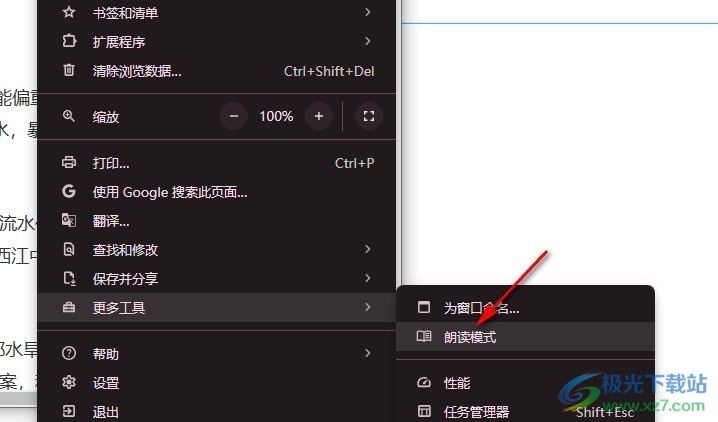
5、第五步,点击“朗读模式”选项之后,我们在网页中就能看到朗读窗格了,我们可以手动选择网页中需要朗读的内容,让该内容显示在右侧的窗格中即可
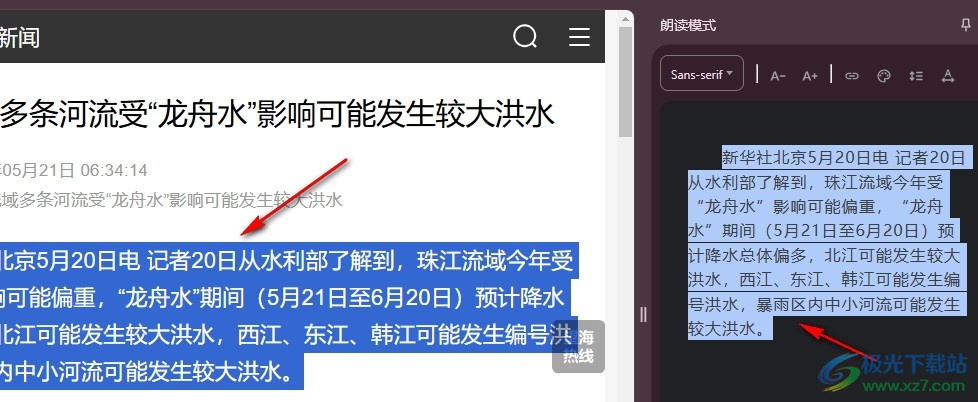
以上就是小编整理总结出的关于谷歌浏览器开启朗读模式的方法,我们在谷歌浏览器中先点击打开一个网页,然后打开三个竖点图标,再在菜单列表中打开更多工具选项,接着在子菜单列表中我们点击选择朗读模式选项即可,感兴趣的小伙伴快去试试吧。
